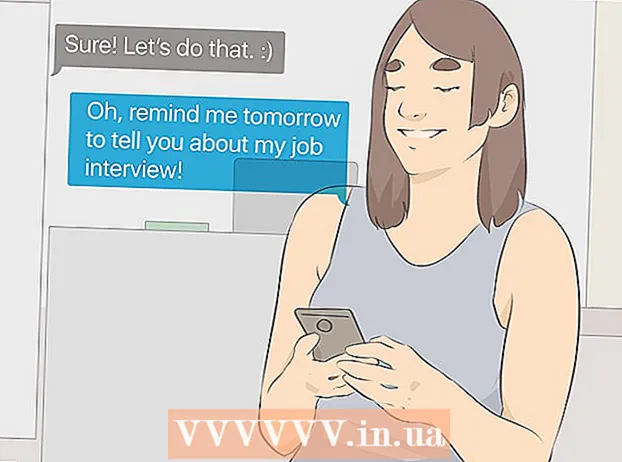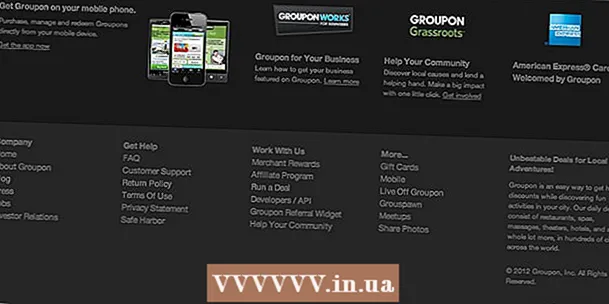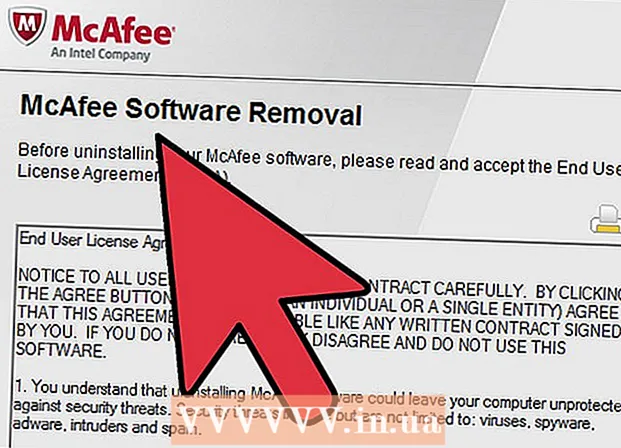Автор:
Lewis Jackson
Дата создания:
14 Май 2021
Дата обновления:
1 Июль 2024

Содержание
В этой статье wikiHow показано, как открывать веб-сайты, заблокированные в вашем регионе. Наиболее частые причины блокировки веб-сайтов связаны с школьными или рабочими правилами, а иногда и с региональной блокировкой, например видео на YouTube.
Шаги
Метод 1 из 5. Используйте основные советы
Разберитесь, когда работают эти советы. Если веб-сайт, к которому вы пытаетесь получить доступ, заблокирован только на вашем компьютере, вы можете получить к нему доступ, используя мобильную версию веб-сайта, IP-адрес или Google Translate. Если вы не можете получить доступ к веб-сайту, который заблокирован подключением к Интернету, вам понадобится VPN.
- Существует вероятность того, что VPN сложно установить на компьютере, который отслеживается или контролируется (например, компьютеры в библиотеках, школах, офисах ...). Однако, если вы используете персональный компьютер для работы, вы можете настроить VPN, используя собственную беспроводную сеть.

Попробуйте воспользоваться мобильной версией сайта. Многие веб-сайты, такие как Facebook и YouTube, имеют свои собственные мобильные сайты, на которые можно попасть, набрав «m». между "www." адреса и названия сайта. Многие сервисы, которые не блокируют мобильную версию сайта, заблокированы.- Пример: вы можете получить доступ к мобильной версии Facebook, перейдя по адресу «https://www.m.facebook.com/» в браузере.

Ищите IP-адрес сайта вместо обычного адреса. Вы можете найти IP-адрес веб-сайта (который является необработанным цифровым адресом) на любой популярной компьютерной платформе, а затем правильно ввести IP-адрес в URL-адрес панели браузера. вы ищете обычные адреса (например, «https://www.google.com/»).- Это не работает для каждого веб-сайта, потому что некоторые службы скрывают свой IP-адрес, а другие используют множество IP-адресов, которые не всегда надежны.
- Если у вас нет доступа к командной строке (Windows) или терминалу (Mac) на компьютере с заблокированным веб-сайтом, вы можете использовать беспрепятственный сетевой компьютер, чтобы найти IP-адрес, затем используйте этот адрес на заблокированном компьютере.

Используйте Google Translate, чтобы скрыть адреса веб-страниц. Этот метод не всегда успешен, но представляет собой простой способ использовать прокси-сайт или портативный браузер:- Перейдите на https://translate.google.com/ в браузере.
- Введите адрес веб-сайта в текстовое поле слева.
- В крайнем правом поле выберите любой язык, отличный от языка сайта по умолчанию.
- Щелкните ссылку веб-сайта в крайнем правом поле.
- Щелкните ссылку «Перейти к» в левой части страницы, если страница не загружается сразу.
- Выберите вариант Перевести если спросят.
- Просматривайте свою страницу.
Используйте Wayback Machine для просмотра (просмотра) заархивированных страниц. Веб-сайт Wayback Machine позволяет просматривать старые версии веб-страниц, не посещая сайт. Это не работает, если вы собираетесь смотреть новости Facebook, но вы можете использовать Wayback Machine для просмотра заблокированных ссылок и тому подобного.
- Перейдите на https://archive.org/web/ в браузере на своем компьютере.
- Введите адрес сайта в текстовое поле вверху страницы.
- Нажмите ПРОСМОТРЕТЬ ИСТОРИЮ (история браузера)
- Выберите дату в календаре.
- Просмотрите результаты.
Используйте VPN на вашем персональном компьютере. Виртуальные частные сети (VPN) - это платные услуги, которые всегда подключены, перенаправляя интернет-трафик (доступ) через множество различных серверов (серверов) во многих странах и регионах. Это эффективно скрывает вашу интернет-активность от всех, кто отслеживает, позволяя вам просматривать веб-сайты и пользоваться услугами, которые обычно заблокированы в вашем регионе.
- Для большинства VPN требуется платная подписка, но у некоторых VPN, таких как Hotspot Shield, есть бесплатная версия.
- Чтобы ваш VPN оставался незамеченным, вы должны включить его все время, пока вы в сети.
Метод 2 из 5: используйте ProxFree Proxy
Откройте сайт ProxFree. Перейдите на https://www.proxfree.com/ в своем браузере.
- Если эта страница заблокирована на вашем компьютере, попробуйте другой способ - использовать прокси HideMe.
Щелкните строку поиска. Эта кнопка находится в нижней части страницы, справа от значка замка.
Введите адрес вашего сайта. Введите адрес веб-сайта, который хотите посетить.
- Вы можете выбрать другую страну, щелкнув раскрывающееся окно «Расположение сервера», а затем щелкнув название страны.
Нажмите PROXFREE. Эта зеленая кнопка находится справа от строки поиска. Этот шаг помогает найти ваш сайт.
- Если в качестве IP-адреса вы выбрали страну, географическое положение которой значительно отличается от вашей страны проживания, отображение результатов поиска может занять до минуты.
Просматривайте свою страницу. После загрузки страницы вы можете использовать ее, как обычно. Однако имейте в виду, что время загрузки вашего сайта будет намного дольше, чем обычно. рекламное объявление
Метод 3 из 5: используйте HideMe Proxy
Откройте страницу HideMe. Перейдите на https://hide.me/en/proxy в своем браузере.
- Если эта страница заблокирована на вашем компьютере, попробуйте другой способ, используя прокси-сервер ProxySite.
Введите адрес веб-сайта. Введите адрес заблокированного веб-сайта в текстовое поле «Введите веб-адрес», расположенное в центре страницы.
- Вы можете выбрать другую страну, щелкнув раскрывающееся окно «Расположение прокси», а затем щелкнув название новой страны в раскрывающемся меню.
Нажмите Посетить анонимно (анонимный доступ). Это желтая кнопка под текстовым полем. Это загрузит ваш сайт.
Просмотрите страницу. После успешной загрузки страницы вы можете использовать ее как обычно. Обратите внимание, однако, что время загрузки вашего сайта будет намного медленнее, чем обычно. рекламное объявление
Метод 4 из 5: используйте прокси-сервер ProxySite
Откройте страницу ProxySite. Перейдите на https://www.proxysite.com/ в своем браузере.
- Если сайт заблокирован на вашем компьютере, вы можете найти другой прокси-сайт или попробовать использовать портативный браузер.
Введите адрес веб-сайта. Введите адрес заблокированного веб-сайта в текстовое поле в верхней части страницы.
- Вы также можете выбрать другую страну в качестве местоположения сервера, щелкнув раскрывающееся окно «Сервер США», а затем щелкнув название страны в появившемся меню.
Нажмите ИДТИ. Эта оранжевая кнопка находится справа от текстового поля. Этот шаг помогает загрузить ваш сайт.
Смотрите вашу страницу. После загрузки страницы вы можете использовать ее как обычно. Однако имейте в виду, что время загрузки вашего сайта будет намного дольше, чем обычно. рекламное объявление
Метод 5 из 5. Используйте портативный браузер
Разберитесь, как работает этот подход. Некоторые интернет-браузеры имеют встроенные прокси-серверы, позволяющие снимать веб-ограничения. Обычно эти браузеры не могут быть загружены на ограниченный компьютер, но некоторые из них имеют «портативную» версию. Вы можете установить портативную версию этого браузера на флеш-накопитель и открыть с него браузер с ограниченным доступом.
- Вам, вероятно, потребуется использовать неограниченный сетевой компьютер для установки портативного браузера на флэш-накопитель.
- Если вы пытаетесь использовать портативный браузер на компьютере, который не поддерживает USB-соединения, вы не сможете использовать этот браузер.
Подключите флешку к компьютеру. Этот диск следует подключить к одному из USB-портов компьютера.
- Напомним, что вам, скорее всего, потребуется сделать это на персональном компьютере, не имеющем сетевого ограничения (например, на домашнем компьютере).
Откройте страницу загрузки Tor. Перейдите на сайт https://www.torproject.org/download/download-easy.html.en в своем браузере.
Нажмите СКАЧАТЬ. Это фиолетовая кнопка в центре страницы.
Переместите установочный файл Tor на флешку. Перейдите в каталог, где находится загруженный установочный файл, затем выполните следующие действия:
- Щелкните, чтобы выбрать файл.
- Нажмите Ctrl+Икс (в Windows) или ⌘ Команда+Икс (на Mac), чтобы скопировать файл и удалить его из текущего местоположения.
- Щелкните имя вашей флешки в левой части окна.
- Щелкните пустое место в окне флешки.
- Нажмите Ctrl+V (в Windows) или ⌘ Команда+V (на Mac), чтобы вставить файл на флешку.
Установите Tor на флешку. Сделать это:
- За Windows Дважды щелкните файл Tor EXE, выберите язык и нажмите в порядкенажмите Обзор ..., выберите название флешки и нажмите в порядке, затем щелкните Установить. Снимите оба флажка и нажмите Конец когда спросили.
- За Mac Дважды щелкните файл Tor DMG, при необходимости подтвердите загрузку и следуйте другим инструкциям на экране.
Отключите флешку. Теперь, когда Tor установлен на флеш-накопитель, вы можете запускать Tor на заблокированном компьютере, не беспокоясь о том, что установка будет отклонена.
Вставляем флешку в заблокированный компьютер. Это должен быть компьютер, на котором вы хотите получить доступ к заблокированному веб-сайту.
Откройте Tor. Сделать это:
- Откройте флешку, если она еще не открыта.
- Дважды щелкните папку «Tor Browser».
- Дважды щелкните значок «Запустить браузер Tor».
Нажмите Подключить (подключиться). Здесь вы запускаете Tor - браузер выглядит как старая версия Firefox.
Доступ к заблокированным сайтам. Для этого используйте текстовое поле в центре страницы приветствия Tor. Поскольку Tor открыт со встроенным прокси, вам разрешен доступ к любому веб-сайту.
- Обратите внимание, что загрузка страницы займет больше времени, поскольку трафик браузера будет проходить через разные серверы.
Совет
- Помимо использования частной VPN, использование портативного браузера, вероятно, является самым безопасным способом освободиться от веб-сайтов.
Предупреждение
- Если вас поймают на заблокированном веб-сайте, вас могут наказать. В частности, вас могут отстранить / вынудить покинуть школу или уволить.